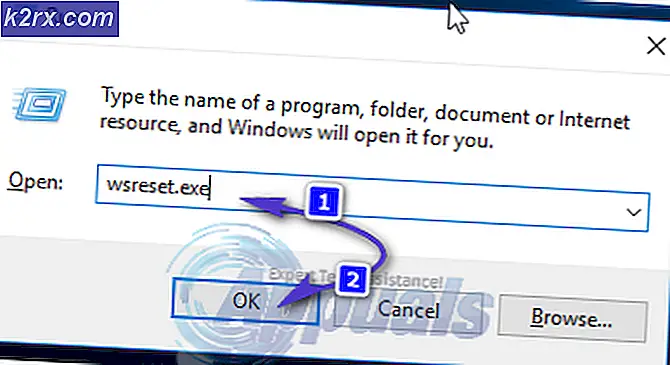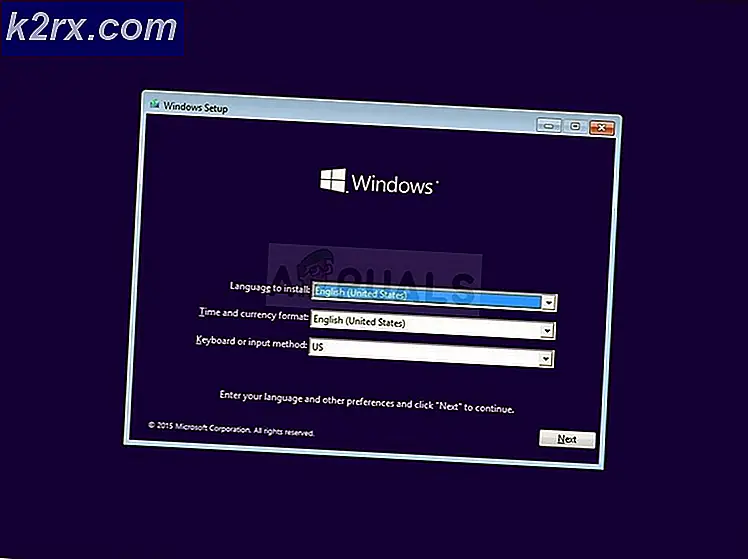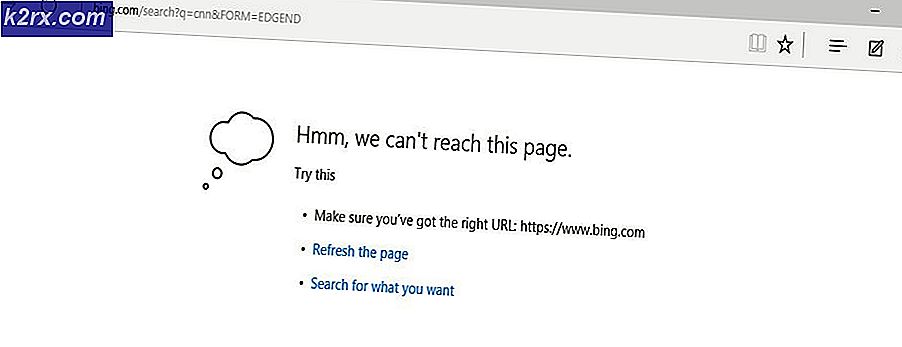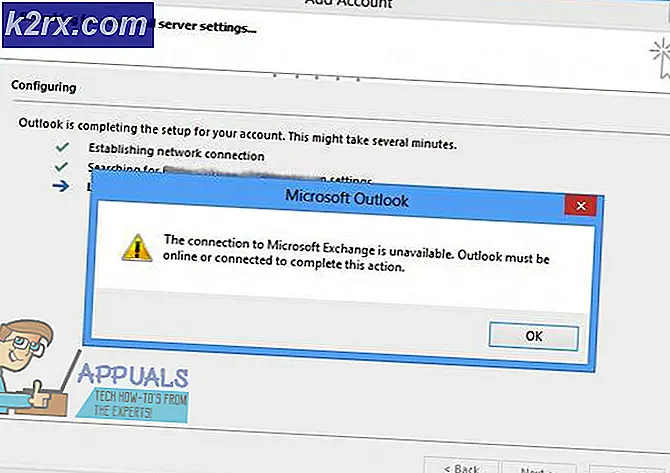Slik sletter jeg iCloud-konto uten passord
Siden utgivelsen av iOS 7.1.1 presenterte Apple en ny sikkerhetsmekanisme i alle iOS-enhetene som krever at eieren av enheten deaktiverer Finn min iPhone før en iCloud- konto kan slettes eller at iOS-enheten kan gjenopprettes.
Vel, dette krever selvsagt tilgang til passordet som er knyttet til den Apple-IDen til enheten. Hele systemet ble hevdet som et godt skritt fremover for Apple Company. Dessverre ser det ut til at det ikke er helt sikkert, etter at det oppdaget en feil i iOS 7.1.1 som tillater hele prosessen å bli omgått ganske enkelt.
Ytterligere detaljer og trinnvis veiledning for å slette iCloud-kontoen uten passord finnes nedenfor.
1. Gå først til Innstillinger> Generelt> Om og sørg for at du har iOS 7.1.1.
2. Gå til Innstillinger> iCloud> Finn min telefon
PRO TIPS: Hvis problemet er med datamaskinen eller en bærbar PC / notatbok, bør du prøve å bruke Reimage Plus-programvaren som kan skanne arkiver og erstatte skadede og manglende filer. Dette fungerer i de fleste tilfeller der problemet er oppstått på grunn av systemkorrupsjon. Du kan laste ned Reimage Plus ved å klikke her3. Hold nede Finn min iPhone til venstre og trykk på Slett konto mens du holder den. Noen ganger har det noen forsinkelser; men det burde pop-up en dialog; med tre alternativer Hold på min iPhone Slett fra iPhone og Avbryt. Trykk Slett fra min iPhone, og klikk deretter umiddelbart på Finn min iPhone igjen; når popup-vinduet åpnes igjen og ber om passordet; bank på Avbryt.
4. Gå nå til iCloud-innstillingene og slett iCloud-navnet, bare slett det. (ikke trykk ferdig)
5. Hold nå på strømknappen og skru av enheten. (skyv for å slå av), og hold deretter strømknappen igjen for å slå den på igjen.
6. Slå på enheten igjen. Gå nå til Innstillinger -> iCloud .
7. Klikk nå på Slett konto. Det vil be deg om å slette iCloud- kontoen igjen to ganger, trykk på Slett hver gang.
8. Det skal begynne å bli slettet. Så enkelt som det. For å hindre dette, sørg for at du har et passord på enheten din, noe som dette kan gjøres på enheten i løpet av 5 minutter av noen.
Hvis du har spørsmål, kan du spørre nedenfor.
PRO TIPS: Hvis problemet er med datamaskinen eller en bærbar PC / notatbok, bør du prøve å bruke Reimage Plus-programvaren som kan skanne arkiver og erstatte skadede og manglende filer. Dette fungerer i de fleste tilfeller der problemet er oppstått på grunn av systemkorrupsjon. Du kan laste ned Reimage Plus ved å klikke her